Max Mega Menu是一款免费的 WordPress Mega菜单插件,可以自动把已有菜单转换成大型菜单,再添加小部件到菜单中。Max Mega Menu通过简单几步就可以改变现有的菜单,对用户更友好。
如果你不懂如何设置 WordPress菜单,请移步WordPress菜单设置教程先学习一下。
Mega菜单也叫超级菜单,是国外流行的大幅面菜单,有时是大尺寸的菜单,有时是图片菜单,总之给人的效果比较大气、漂亮、直观。很适合用在外贸网站中,能一下就抓住访客的目光,吸引停留时间和增加询盘可能性。
1、Max Mega Menu插件安装启用
进入 WordPress后台>插件>安装插件,搜索 Max Mega Menu,安装并启用。
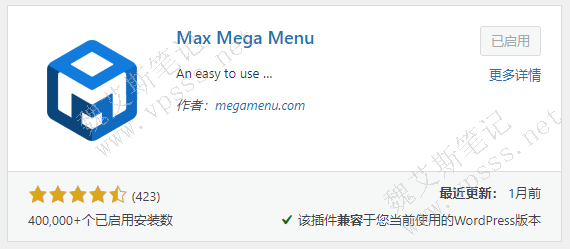
国内网站如果不能正常安装,就去 WordPress 官网搜索下载,手动ftp上传。
2、Max Mega Menu插件介绍
为了方便讲解,老魏在网站中添加一些产品,形成三级产品分类,这样看着更清晰一些。
如下图所示,在 WordPress后台> 外观>菜单,看到 Max Mega Menu插件的设置栏,以及事先划分好的三级产品菜单。
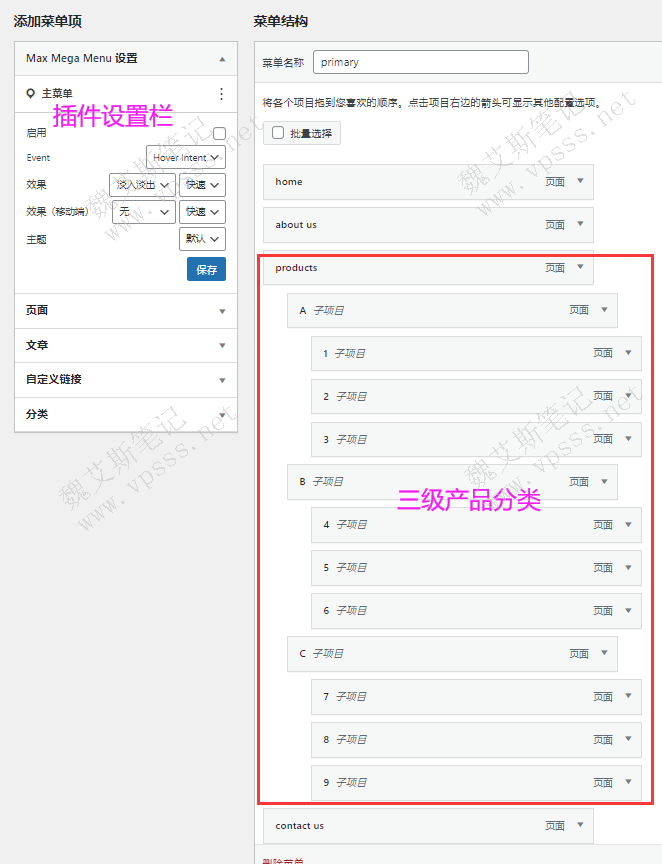
3、Max Mega Menu启用后的效果
这是默认未开启插件时,菜单的样子。
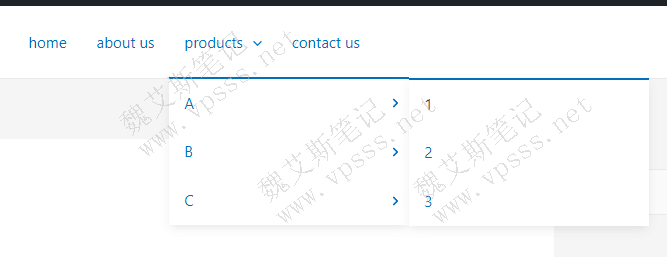
启用 Max Mega Menu 的菜单设置。
- 勾选启用;
- 效果分为PC端和移动端(淡化、淡入淡出、滑动、向上滑动),还有显示速度(慢、中等、快);
- 主题默认;
- 点击保存生效。
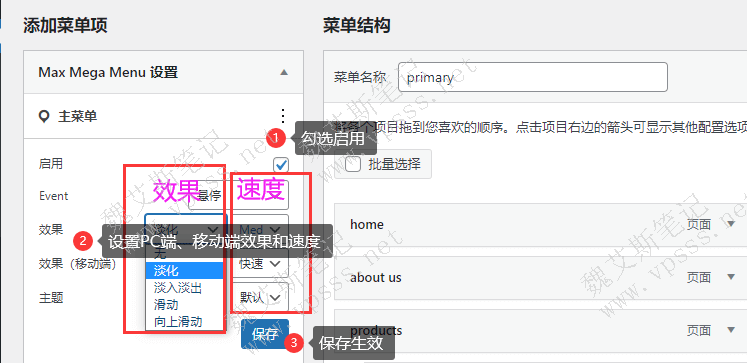
生效后打开是下图的效果,弹出二级、三级菜单的效果、速度和你设置的一样。
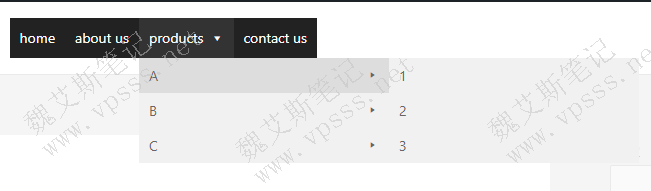
4、Max Mega Menu子菜单设置
在 products 这个一级菜单上点击 mega menu小齿轮菜单,进入设置。
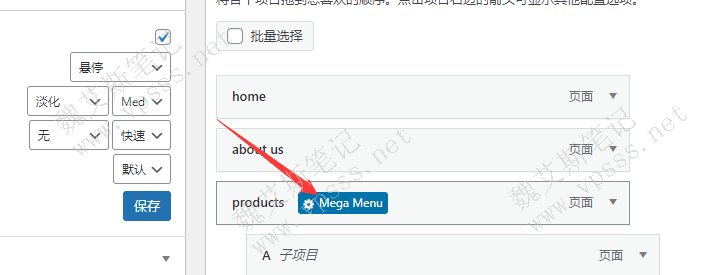
子菜单显示模式:mega menu-标准布局,也有网格布局。根据个人喜好选择。
系统会自动保存。
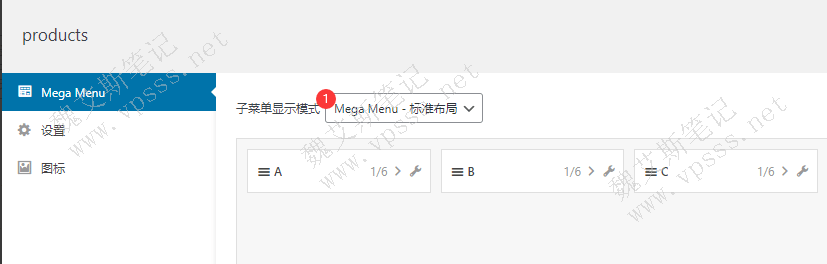
点击子菜单右侧的小箭头,可以让整体间距更大, 子菜单更宽一些。
点击小箭头后会增加当前小工具的列数,让间距更大。同理点击向左的小工具减少列数。
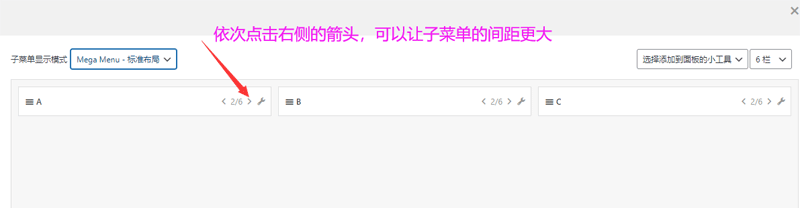
以下是子菜单默认间距和扩大间距的对比图。
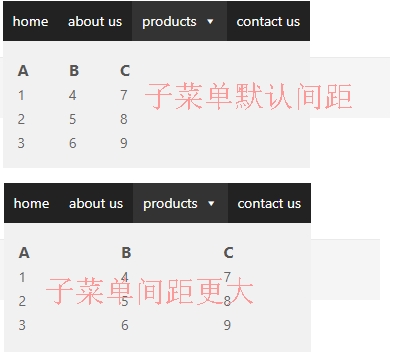
5、带图片和文字描述的mega菜单
首先在任何一个一级菜单上点击 mega menu的小齿轮图标,比如home。
子菜单显示模式:mega menu-标准布局。
从右侧“选择添加到面板的小工具”,分别拖拽图片小工具、文本小工具。
图片小工具上传一个小尺寸的清晰图片,比如外贸独立站就选择产品图片,标题写上产品名。
文本中的标题写上相关解释,内容添加对产品的详细描述。要注意控制字数。
与上面第四条的子菜单列数调整方法一样,点击向左或向右的小箭头调整图片及文字的宽度。
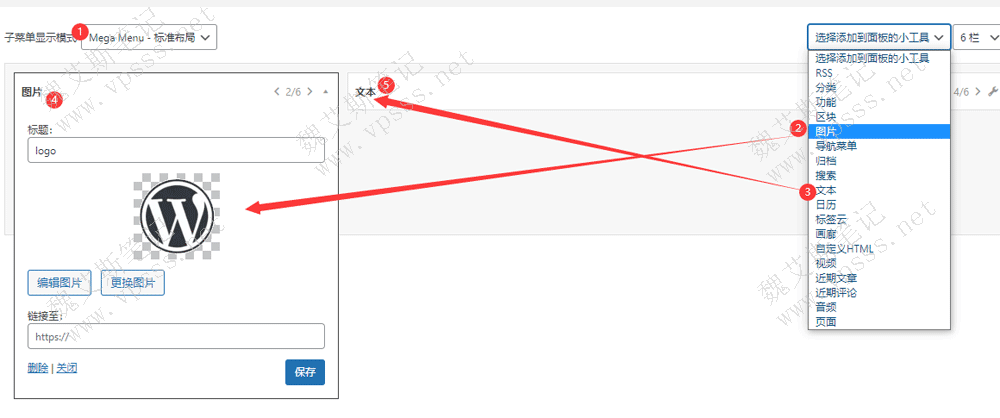
此时前台页面的 home菜单下看到图片+文字形式的 mega 菜单。
表现形式比单纯的文字菜单漂亮很多,特别是外贸产品站很适合用这种 mega 菜单。
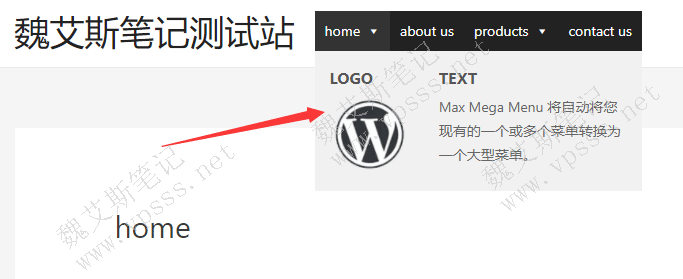
6、search菜单设置
如果你愿意可以把 search添加到菜单中来。
先手动添加一个自定义链接,url是你网站搜索地址,导航标签写 search,添加到菜单中。
在search菜单上点击 mega menu小齿轮,出现如下图所示的设置项。
子菜单显示形式:mega menu标准布局,右侧选择搜索,一栏。
图标中选择一个合适的。
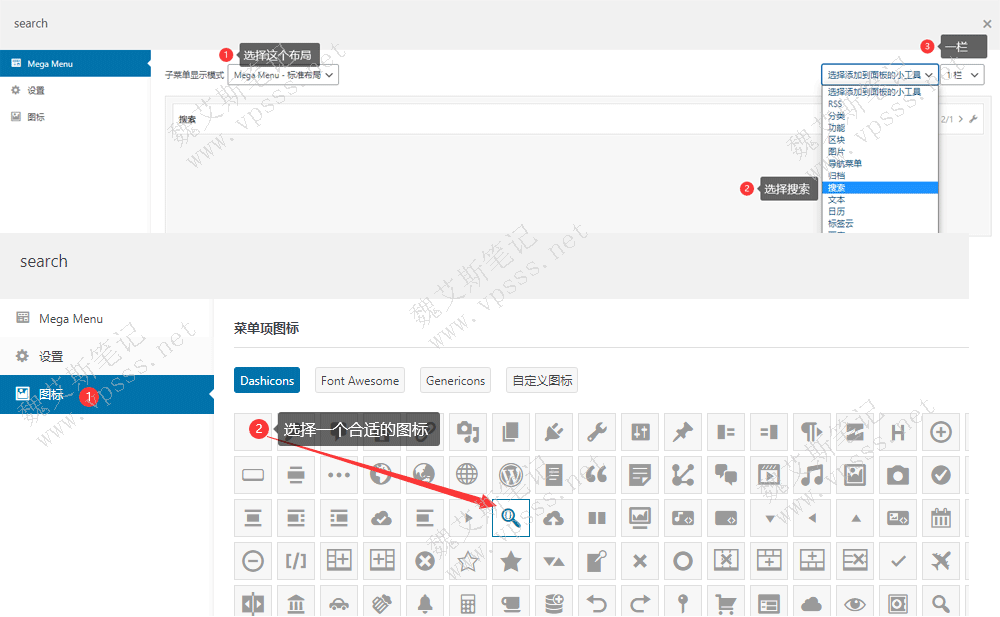
最后前台看到的搜索菜单如下图:
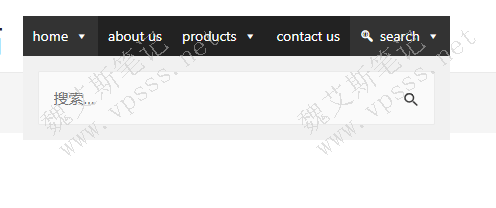
也可以隐藏搜索的文字,只留下图标。
在设置中勾选 hide text、hide arrow、disable link,menu item align 选择右,点击保存。
如下图所示。

前台看到搜索的表现形式如下图:
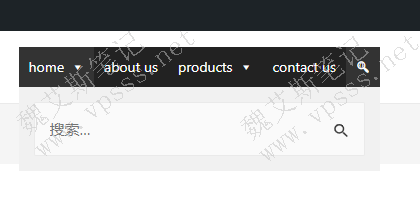
7、facebook及twitter菜单设置
外贸站一般会有 facebook、twitter菜单做一个链接形式指向社交媒体。
和上面第六点一样,添加自定义链接,打开 mega menu小齿轮的设置中,勾选 hide text、menu item align选择右。
图标中选择合适的的图标。
效果如下图所示:
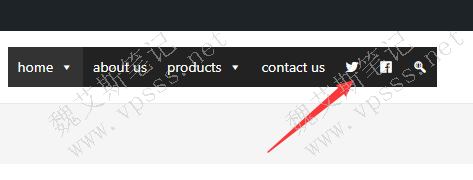
8、菜单设置
在 WordPress后台的mega menu > 菜单主题中,可以设置菜单栏的尺寸、颜色、对齐方式、字体、背景、边框等。
还可以自定义添加 css样式代码。
 魏艾斯笔记
魏艾斯笔记